Samsung başlattı Galaksi S23 amiral gemisinin yeni nesli olan seri Android akıllı telefon sıralanmak. Üst düzey bir cihaz isteyenler, kontrol etmek isteyeceklerdir. galaksi s23 ultra, inanılmaz 200 MP kamerası ve 10X optik yakınlaştırmasıyla. Ama diğer herkes için Galaxy S23 ve galaksi s23 artı, Hemen hemen aynılar, ancak daha fazla temel depolama ve daha büyük bir ekranı tercih ediyorsanız, standart S23 yerine S23 Plus'ı tercih edin.
İçindekiler
- Kilit ekranını özelleştirin
- UI rengini duvar kağıdınıza uyacak şekilde değiştirin
- Karanlık mod ayarlarını değiştirin
- Gezinme çubuğunu ayarlayın
- Kenar Panelleri özelliği ile oynayın
- Deneysel yeni özellikler için Labs'ı açın
- Yan anahtarınızı özelleştirin
- Bildirim geçmişini aç
- Kalıcı parlaklık kaydırıcısını etkinleştir
- Hızlı Ayarlar'daki düzenleme düğmeleri
benim var Galaksi S23 geçen hafta ve eğer yeniyseniz Android (Hala bir olmanın peşindeyim iPhone hayatımın çoğunda kullanıcı), S23'ü beğeninize göre özelleştirmek için yapabileceğiniz çok şey var. İşte yeni Galaxy S23'ünüzü elinize alır almaz yapmanız gereken bazı şeyler!
Önerilen Videolar
Kilit ekranını özelleştirin

Kilit ekranı, telefonunuzu elinize alıp uyandırdığınızda gördüğünüz ilk şeydir, bu nedenle ihtiyacınız olan bilgilere sahip olması önemlidir. Birlikte gelen Samsung One UI 5.1 ile kilit ekranını kolayca özelleştirebilirsiniz.
İlgili
- GoPro'mu bu yeni telefon ve onun akıllı kamerasıyla değiştirmeye çalıştım
- Daha ucuz bir Galaxy S23 geliyor ve bu ona ilk bakışımız
- 450 dolarlık bir telefon Samsung Galaxy S23'ün kameralarını yenebilir mi? Yakın
Cihazı kilit ekranında olması için uyandırmanız yeterlidir. Ardından, kilit ekranı düzenleyicisini açmak için kilit ekranına basın ve basılı tutun. Apple'ın iPhone'da nasıl yaptığına benzer iOS 16, ancak çok daha fazla seçeneğiniz var. Buradan duvar kağıdını, saat stilini ve bildirim stilini değiştirebilir, ayrıca iletişim bilgileri ekleyebilir (telefonunuzu kaybetmeniz durumunda) ve hatta iki uygulama kısayolunu değiştirebilirsiniz.
UI rengini duvar kağıdınıza uyacak şekilde değiştirin

Android ile ilgili güzel şeylerden biri, bir tema kullanmadığınızı varsayarak, tüm kullanıcı arayüzünün renk düzenini duvar kağıdınızınkiyle eşleşecek şekilde değiştirebilmenizdir. Ne yazık ki, gerçekten bir tema kullanıyorsanız, o zaman tema bu ayarı geçersiz kılar. Ancak, varsayılan temaya bağlı kalırsanız, ancak beğendiğiniz bir duvar kağıdınız varsa, düğmeler ve metin gibi şeyleri içeren kullanıcı arabirimi renkleri buna uyacak şekilde değişebilir.
Bunu yapmak için şu adrese gidin: Ayarlar > Duvar kağıdı ve stil > Renk paleti. Bir palete dokunmak, uygulanmadan önce size hızlı bir önizleme sağlar. Palet, çoğu uygulama simgesine de uygulanabilir.
Karanlık mod ayarlarını değiştirin
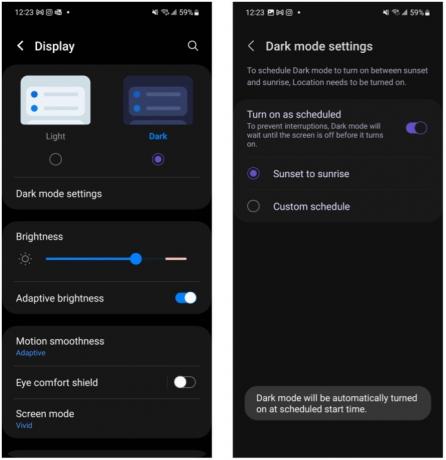
Hangi telefonu kullanırsam kullanayım karanlık modun hevesli bir kullanıcısıyım ve Galaxy S23 de bir istisna değil. Herhangi bir telefonda yaptığım ilk şeylerden biri karanlık modu açmak çünkü aksi takdirde ekrandaki beyazlar yaşlanan gözlerimi kör ediyor.
S23'te karanlık modu açmak için şu adrese gidin: Ayarlar > Ekran > Koyu. Karanlık modun her zaman açık olmasını istemiyorsanız, Karanlık mod ayarları ve karanlık modun özel bir programa göre otomatik olarak devreye girmesini sağlayın veya gün batımından gün doğumuna kadar olabilir.
Gezinme çubuğunu ayarlayın

Android 10'dan bu yana, önceki düğme tabanlı navigasyonun bir adım üzerinde olan hareket tabanlı navigasyon için tam destek var. Bu günlerde, çoğu
git Ayarlar > Ekran > Gezinme çubuğu (biraz aşağı kaydırmanız gerekebilir). Düğmeleri mi yoksa kaydırma hareketlerini mi istediğinizi seçin ve simgesine dokunun. Kaydırma hareketleri daha fazla seçenek için.
Kenar Panelleri özelliği ile oynayın

Kenar Panelleri, Samsung telefonlarında bulunan ve favori uygulamalarınız, özellikleriniz ve hatta kişileriniz için ekranın yan tarafına bir başlatıcı ekleyen bir özelliktir. Özellik aktifken ekranın kenarında ince bir "kol" bulunur ve bunu dışarı sürükleyerek açabilirsiniz. Ayrıca son derece özelleştirilebilir.
Öncelikle, Kenar Panellerinin açık olduğundan emin olmak isteyeceksiniz. Bu, adresine giderek yapılabilir. Ayarlar > Ekran > Kenar panelleri ve geçişin açık olarak ayarlandığından emin olun. dokunarak Halletmek konumu ayarlamanıza, yerine kilitlemenize, rengini değiştirmenize ve daha fazlasını yapmanıza olanak tanır.
Edge Panel'i çıkardığınızda, ilk üç uygulama varsayılan olarak en son kullanılan uygulamalardır (bunu kapatabilirsiniz). daha fazla uygulama kısayolu için istenirse), ancak geri kalanı alttaki kalem düğmesine dokunarak özelleştirilebilir. Oradan istediğiniz uygulamaları seçebilirsiniz ve beşten fazla varsa iki sütunlu bir menüye dönüşecektir. Ana ekrana dönmek yerine istediğiniz zaman uygulama başlatıcıyı kolayca açmak için kalemin yanındaki 3×3 ızgara düğmesine de dokunabilirsiniz.
Deneysel yeni özellikler için Labs'ı açın
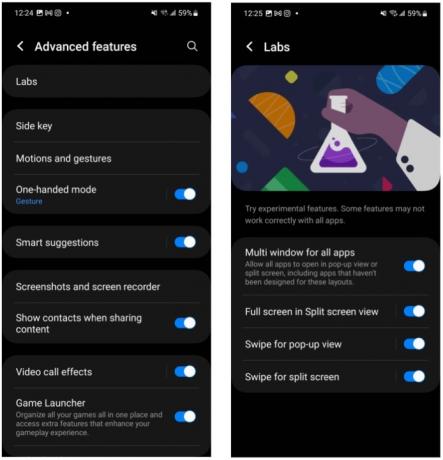
En son teknolojide yaşamak isteyenler için Labs, kesinlikle etkinleştirmek isteyeceğiniz bir şeydir. Laboratuarlar, temel olarak Samsung'un test ettiği deneysel özelliklerdir - bunu yakında çıkacak araçlar için herkese açık bir beta gibi düşünün. Samsung, bazı Labs özelliklerinin tüm uygulamalarla düzgün çalışmayabileceğine dair bir uyarı sağlar, bu nedenle bunu kullanmanın riski size aittir!
Labs'a erişmek için şu adrese gidin: Ayarlar > Gelişmiş özellikler > Laboratuvarlar. Ardından, denemek istediğiniz her Labs özelliği için açma/kapatma düğmesini seçin. Mevcut Labs özelliklerinden bazıları, açılır pencerede herhangi bir uygulamayı çalıştırabilmenin yanı sıra bölünmüş ekran moduna girmek için kaydırma hareketini içerir.
Yan anahtarınızı özelleştirin

Galaxy S23'ünüzdeki yan tuş, cihazı açıp kapatmaktan daha fazlasını yapabilir. Çift basmanıza veya basılı tutmanıza bağlı olarak, onunla daha fazla işlem yapabilirsiniz.
Varsayılan olarak, yan tuşa iki kez basıldığında kamera uygulaması hızlı bir şekilde başlatılır ve basılı tutulduğunda uyanır Bixby. Ancak, düğmenin bu koşullar altında ne yapacağını şuraya giderek değiştirebilirsiniz: Ayarlar > Gelişmiş özellikler > Yan tuş. İsterseniz çift basma seçeneğini bile kapatabilirsiniz. Diğer seçenekler, tercih ettiğiniz bir uygulamayı seçmeyi içerir. Örneğin, basılı tutma seçeneği, Bixby yerine kapatma menüsünü getirecek şekilde değiştirilebilir;
Bildirim geçmişini aç

Son on yıldır öncelikle bir iPhone kullanan biri olarak, Android'in bildirimler yaptığını keşfettim. çok daha iyi iOS'tan daha fazla. Ve kullanışlı olan bu bildirim özelliklerinden biri, özellikle bildirimleri erteleme veya reddetme eğilimindeyseniz, bildirim geçmişidir.
Bildirim geçmişi, ertelediğiniz veya kapattığınız tüm bildirimlerin yanı sıra son 24 saat içinde aldığınız tüm bildirimlerin eksiksiz geçmişini görmenizi sağlayan bir ekrandır. Ancak bu varsayılan olarak açık değildir, bu nedenle kullanmak istiyorsanız etkinleştirildiğinden emin olmalısınız.
git Ayarlar > Bildirimler > Gelişmiş ayarlar > Bildirim geçmişi ve anahtarı açık konuma getirin. Etkinleştirildiğinde, bildirim geçmişinizi, simgesine dokunarak görüntüleyebilirsiniz. Tarih bildirimler panelinizdeki düğmeyi veya Ayarlar Yukarıdaki aynı adımları izleyerek uygulamayı.
Kalıcı parlaklık kaydırıcısını etkinleştir

Android'in en kullanışlı özelliklerinden biri, Wi-Fi, Bluetooth, Uçak modu, güç tasarrufu ve daha fazlası gibi genel sistem ayarlarına hızlı erişim sağlayan Hızlı Ayarlar panelidir. Ancak, sık sık ayarlamak isteyebileceğiniz bir ayar, varsayılan olarak hızlı panelde garip bir şekilde saklanan parlaklıktır. Kutunun dışında, ekran parlaklığını değiştirmek için S23'ün ekranının üstünden iki kez aşağı kaydırmanız gerekir.
Ancak, bunu değiştirebilir ve tek bir aşağı kaydırmayla parlaklık kaydırıcısının kullanılabilir olduğundan emin olabilirsiniz. Bunu yapmak için ekranın üstünden iki kez aşağı kaydırın, sağ üstteki üç dikey nokta düğmesini seçin, ardından Hızlı panel düzeni, ve daha sonra Parlaklık kontrolü. Varsayılan ayar "Her zaman göster" olarak değiştirilebilir ve iki kez kaydırmak zorunda kalmadan orada olur.
Hızlı Ayarlar'daki düzenleme düğmeleri

Hızlı ayarlarınızın sık kullanılan sistem ayarları için birçok kısayolu vardır, ancak bazen varsayılan olarak kullanmayabileceğiniz şeyler de vardır. Neyse ki düğmeleri istediğiniz zaman değiştirebilirsiniz.
Hızlı Ayarları aşağı getirin, genişletin ve ardından o dikey nokta düğmesini tekrar seçin. Ardından seçin Düzenleme düğmeleri. Kullanabileceğiniz düğmeleri üst yarıda ve şu anda hızlı panelde olanları alt yarıda göreceksiniz. Bir şeyi kaldırmak için en üste sürükleyin, ardından bir düğme eklerken istediğiniz yere sürükleyin. Hızlı paneli tam olarak ihtiyacınız olan şeye göre özelleştirmek ve asla dokunmayacağınız şeylerden kurtulmak kolaydır.
Editörlerin Önerileri
- Hala önemli bir nedenden dolayı Samsung Galaxy S23 Ultra kullanıyorum
- Steve Jobs yanılmıştı. Telefonunuz için bir ekran kalemine sahip olmak harika
- Asus'un en yeni Android telefonu Galaxy S23 Ultra için büyük bir tehdit olabilir
- Bu telefon benim için iPhone 14 Pro ve Samung Galaxy S23 Ultra'yı mahvetti
- Galaxy Tab S9 Ultra, 2023'ün en heyecan verici tabletlerinden biri gibi görünüyor




